ईस्टलिंक एक प्रतिष्ठित आईएसपी (इंटरनेट सेवा प्रदाता) है जो अपनी सेवाओं की विश्वसनीयता और गति के लिए जाना जाता है। यदि आप उनके एक राउटर का उपयोग कर रहे हैं और अपनी सेटिंग्स को अपने व्यवसाय से निकटता से संबंधित होने के लिए अनुकूलित करना चाहते हैं या आप इसे और अधिक व्यक्तिगत और अधिक सुरक्षित बनाना चाहते हैं, तो आपको पहले ईस्टलिंक राउटर सेटिंग्स तक पहुंचने की आवश्यकता है।
इस लेख में हम आपको बताने जा रहे हैं कि आपके ईस्टलिंक राउटर में लॉगिन कैसे करें और यह भी कि आप क्या कर सकते हैं, जब आप लॉगिन कर सकते हैं। लेकिन पहले, चलो तैयार हो जाते हैं।
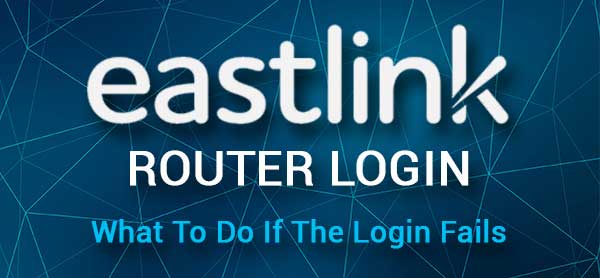
जिसकी आपको जरूरत है:
ईस्टलिंक एडमिन डैशबोर्ड तक पहुंचने के लिए, कंप्यूटर, टैबलेट या स्मार्टफोन जैसे डिवाइस का उपयोग करना आवश्यक है जो नेटवर्क से जुड़ा है।
आपको ईस्टलिंक राउटर आईपी पते, साथ ही डिफ़ॉल्ट या कस्टम एडमिन लॉगिन उपयोगकर्ता नाम और पासवर्ड भी चाहिए। हमने अगले भाग में डिफ़ॉल्ट लोगों को प्रदान किया है, लेकिन यदि आपने पहले इन्हें बदल दिया है, तो आपको कस्टम व्यवस्थापक उपयोगकर्ता नाम और पासवर्ड का उपयोग करके लॉगिन करना होगा।
डिफ़ॉल्ट ईस्टलिंक राउटर विवरण क्या हैं?
नीचे अपना राउटर मॉडल ढूंढें और देखें कि डिफ़ॉल्ट लॉगिन विवरण क्या हैं जो इसका उपयोग करता है। आप राउटर पर स्वयं स्टिकर की जांच भी कर सकते हैं और उस पर मुद्रित डिफ़ॉल्ट लॉगिन विवरण पा सकते हैं।
मेस्ट्रो वाईफाई
- डिफ़ॉल्ट ईस्टलिंक आईपी पता: 192.168.0.1
- डिफ़ॉल्ट ईस्टलिंक एडमिन उपयोगकर्ता नाम: व्यवस्थापक
- डिफ़ॉल्ट ईस्टलिंक व्यवस्थापक पासवर्ड: पासवर्ड
हिट्रॉन कोडा 4582
- डिफ़ॉल्ट ईस्टलिंक आईपी पता: 192.168.0.1
- डिफ़ॉल्ट Eastlink व्यवस्थापक उपयोगकर्ता नाम: cusadmin
- डिफ़ॉल्ट ईस्टलिंक व्यवस्थापक पासवर्ड: डिफ़ॉल्ट वाईफाई पासवर्ड
ARRIS DG 1670/2470/3270
- डिफ़ॉल्ट ईस्टलिंक आईपी पता: 192.168.0.1
- डिफ़ॉल्ट ईस्टलिंक एडमिन उपयोगकर्ता नाम: व्यवस्थापक
- डिफ़ॉल्ट ईस्टलिंक व्यवस्थापक पासवर्ड: पासवर्ड
ईस्टलिंक राउटर सेटिंग्स तक कैसे पहुंचें?
ये ईस्टलिंक राउटर एडमिन डैशबोर्ड तक पहुंचने के लिए आवश्यक कदम हैं।
चरण 1 - डिवाइस को नेटवर्क से जुड़ा होना चाहिए
यह पहली चीज है जिसे आपको जांचने की आवश्यकता है। आपका डिवाइस नेटवर्क से जुड़ा होना चाहिए या राउटर सेटिंग्स तक पहुंचना असंभव होगा।
यदि आप चाहें तो डिवाइस को वाईफाई पर कनेक्ट कर सकते हैं, लेकिन अगर नेटवर्क केबल पर कनेक्ट करने की संभावना है, तो यह अधिक अनुशंसित विकल्प है। वायरलेस की तुलना में अधिक स्थिर होने के अलावा, कुछ मामलों में वायर्ड कनेक्शन आपको व्यवस्थापक उपयोगकर्ता नाम और पासवर्ड जानने की आवश्यकता नहीं है। और यह भी, कभी -कभी राउटर सेटिंग्स वाईफाई पर राउटर सेटिंग्स तक पहुंचने के प्रयास को अवरुद्ध करती हैं, इसलिए यदि आपको लॉगिंग में कुछ समस्याएं हैं, तो इसे ध्यान में रखें।
चरण 2 - एक वेब ब्राउज़र खोलें
अपने डिवाइस पर वेब ब्राउज़र खोलें। हमारे द्वारा बताए गए सभी उपकरणों में एक वेब ब्राउज़र स्थापित है। यदि आप चाहें तो आप मोज़िला फ़ायरफ़ॉक्स या Google क्रोम या किसी अन्य का उपयोग कर सकते हैं। बस यह सुनिश्चित करें कि यह हाल ही में अपडेट किया गया है।
चरण 3 - एड्रेस बार में ईस्टलिंक आईपी दर्ज करें
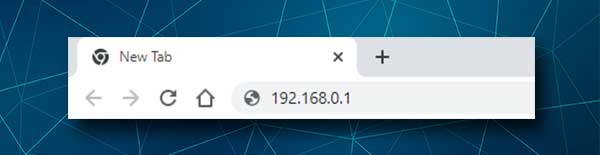
ईस्टलिंक राउटर एक डिफ़ॉल्ट आईपी पते के रूप में 192.168.0.1 का उपयोग करते हैं। आपको इस आईपी को शीर्ष पर ब्राउज़र्स एड्रेस बार में टाइप करने की आवश्यकता है और ऐसा करने के बाद Enter या जाने के बाद दबाएं। यदि 192.168.0.1 सही राउटर आईपी पता है तो आप ईस्टलिंक राउटर लॉगिन पेज देखेंगे।
यदि ईस्टलिंक राउटर लॉगिन पेज नहीं दिखाते हैं, तो आपको अपने राउटर का उपयोग करने वाले आईपी पते को खोजने की आवश्यकता है। आप राउटर आईपी पते को खोजने के बारे में हमारे गाइड का अनुसरण कर सकते हैं।
चरण 4 - ईस्टलिंक एडमिन उपयोगकर्ता नाम और पासवर्ड दर्ज करें
जब आप EastLink राउटर लॉगिन पृष्ठ देखते हैं तो आपको व्यवस्थापक उपयोगकर्ता नाम ( व्यवस्थापक या Cusadmin राउटर मॉडल के आधार पर) और व्यवस्थापक पासवर्ड ( पासवर्ड या डिफ़ॉल्ट वाईफाई पासवर्ड ) दर्ज करने की आवश्यकता होती है।
फिर लॉगिन बटन दबाएं और आपको ईस्टलिंक राउटर एडमिन डैशबोर्ड पर ले जाया जाना चाहिए।
यदि आप लॉगिन नहीं कर सकते हैं तो क्या करें?
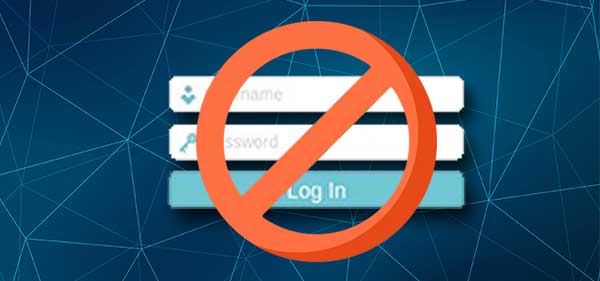
कुछ मामलों में, ईस्टलिंक राउटर लॉगिन विफल हो जाएगा। सौभाग्य से, कुछ त्वरित-फिक्स समाधान हैं जिन्हें आप लागू कर सकते हैं और वर्तमान मुद्दे को हल कर सकते हैं। यह आपको लॉगिन चरणों के साथ जारी रखने और अपने ईस्टलिंक राउटर सेटिंग्स को सफलतापूर्वक उपयोग करने की अनुमति देनी चाहिए।
1. अपने कनेक्शन की जाँच करें
जब कनेक्शन की बात आती है, तो हमने पहले ही उल्लेख किया है कि आप वायर्ड या वायरलेस कनेक्शन का उपयोग करके कनेक्ट कर सकते हैं। इसके आधार पर कई अलग -अलग चीजें हैं जिन्हें आप जांच सकते हैं और समस्या को ठीक करने के लिए प्रयास कर सकते हैं। उदाहरण के लिए:
- यदि आप वायरलेस तरीके से जुड़े हुए हैं, तो वायर्ड कनेक्शन का उपयोग करके कनेक्ट करने का प्रयास करें। ज्यादातर मामलों में यह समस्या को ठीक कर देगा।
- जांचें कि क्या आपका डिवाइस जुड़ा हुआ है।
- जाँच करें कि क्या हवाई जहाज मोड चालू है ।
- जांचें कि आप सही नेटवर्क से जुड़े हैं या नहीं।
- जांचें कि क्या नेटवर्क केबल दृढ़ता से जुड़ा हुआ है।
- किसी अन्य डिवाइस से कनेक्ट करने का प्रयास करें।
2. राउटर आईपी पते की जाँच करें
राउटर आईपी टाइप करने के बाद राउटर लॉगिन पेज दिखाई देना चाहिए। यदि यह नहीं है, तो निम्नलिखित की जाँच करें:
- क्या आपने URL/एड्रेस बार में या खोज बार में IP टाइप किया है?
- क्या आपने आईपी को सही ढंग से टाइप किया है? इसे फिर से टाइप करें।
- क्या आपने सही आईपी पता टाइप किया है? इस गाइड का उपयोग करके आईपी पता खोजें ।
3. व्यवस्थापक लॉगिन विवरण की जाँच करें
जब आप IP टाइप करते हैं, तो आपको व्यवस्थापक उपयोगकर्ता नाम और पासवर्ड दर्ज करने के लिए कहा जाएगा। यदि आप यहां कोई त्रुटि संदेश प्राप्त करते हैं, तो निम्नलिखित का प्रयास करें:
- अपने राउटर पर लेबल की जाँच करें और जांचें कि क्या आप सही उपयोगकर्ता नाम और पासवर्ड का उपयोग कर रहे हैं।
- व्यवस्थापक और पासवर्ड को फिर से टाइप करें और ध्यान दें कि क्या ऑटोकोर्रेक्ट पहले छोटे अक्षर को एक कैपिटल में बदल रहा है । व्यवस्थापक लॉगिन विवरण केस-संवेदनशील हैं।
- यदि आप जानते हैं कि डिफ़ॉल्ट लोगों को बदल दिया गया है, तो कस्टम उपयोगकर्ता नाम और पासवर्ड का उपयोग करें।
4. अन्य सुझाव
- किसी अन्य वेब ब्राउज़र से राउटर सेटिंग्स तक पहुँचने का प्रयास करें
- अपने एंटीवायरस और फ़ायरवॉल को अक्षम करें
- अपने ब्राउज़र पर किसी भी पॉप-अप ब्लॉकर्स को अक्षम करें
- राउटर को फिर से शुरू करें
- डिवाइस को पुनरारंभ करें
अनुशंसित पाठ:
- क्या मेरे राउटर पर डब्लूपीएस लाइट होनी चाहिए?
- सुरक्षित करने के लिए असुरक्षित वायरलेस नेटवर्क कैसे बदलें?
- सार्वजनिक से निजी में नेटवर्क को कैसे बदलें? (विंडोज 10) एक विस्तृत गाइड
- मुझे अपना राउटर कहां रखना चाहिए (इष्टतम राउटर प्लेसमेंट के लिए शीर्ष 5 टिप्स)
अंतिम शब्द
अब आप जानते हैं कि अपने ईस्टलिंक वायरलेस राउटर में लॉगिन कैसे करें और यह भी कि क्या करना है अगर चीजें नियोजित नहीं हैं। जैसा कि आप देख सकते हैं कि सब कुछ बहुत सरल है।
एक बार जब आप ईस्टलिंक राउटर सेटिंग्स को सफलतापूर्वक एक्सेस करते हैं, तो हम डिफ़ॉल्ट व्यवस्थापक पासवर्ड, डिफ़ॉल्ट एसएसआईडी और वायरलेस पासवर्ड जैसी डिफ़ॉल्ट सेटिंग्स को बदलने की सलाह देते हैं। इसके अलावा, कुछ बदलाव करना सुनिश्चित करें जो आपके नेटवर्क को अधिक सुरक्षित बना देगा। आप निश्चित रूप से अपनी व्यक्तिगत फ़ाइलों और डेटा को अवांछित पहुंच से सुरक्षित रखना चाहते हैं।
